kkomputer
akan dilihat. Halaman sampul yang didesain dengan menawan akan menarik perhatian orang untuk membaca isinya.
Berikut ini disajikan tutorial cara membuat cover page di Word 2007 dan 2010. Jangan lupa scroll ke bawah untuk melihat contoh-contoh halaman sampul untuk laporan, tutorial atau dokumen lainnya.
Rekomendasi artikel:
Sumber gambar: Floral Collage 5 oleh Billy Alexander
Berikut ini disajikan tutorial cara membuat cover page di Word 2007 dan 2010. Jangan lupa scroll ke bawah untuk melihat contoh-contoh halaman sampul untuk laporan, tutorial atau dokumen lainnya.
Rekomendasi artikel:
Cara Membuat Cover Page
-
Pada Insert tab, Pages group, klik Cover Page untuk menampilkan galeri template cover page.
-
Klik salah satu template yang diinginkan. Cover page akan otomatis ditempatkan di halaman pertama dokumen.
-
Jika ingin menempatkannya di halaman lain: pada galeri klik kanan thumbnail cover page dan klik pilihan yang diinginkan.
-
Isi informasi pada field di cover page seperti judul, sub judul,
dan lain-lain. Untuk membuat tanggal, klik tanda panah dan pilih tanggal
pada kalender.
-
Beri gaya format yang diinginkan (bold, italic, underline) atau ganti warna dan ukuran font.
-
Beberapa template cover page menyediakan gambar, bila ingin menggantinya, klik kanan pada gambar dan pilih Change Picture.
-
Bila tidak tersedia gambar, kita dapat menambahkan gambar dengan cara: pada Insert tab, Illustration group, klik Insert Picture.
Anda dapat memperoleh kumpulan gambar menawan di artikel ini: 20 Websites untuk Download Gambar Gratis.
-
Klik tombol Save untuk menyimpan cover page.
- Jika ingin menyimpannya ke galeri agar dapat digunakan lagi, ikuti cara berikut:
- Pilih seluruh isi cover page.
- Pada Insert tab, klik Cover Page dan pilih Save Selection to Cover Page Gallery.
- Pada kotak dialog Create New Building Block, beri nama cover page di kotak Name dan klik OK.
-
Untuk menghapus cover page: Pada Insert tab, klik Cover Page dan pilih Remove Current Cover Page.
Contoh-Contoh Cover Page
- Cover page ini menggunakan page border, shape, dan gambar Floral Collage 5 sebagai hiasan.
- Cover page ini menggunakan page border dan gambar sebagai hiasan serta logo.
- Cover page ini menggunakan variasi bentuk shape sebagai hiasan.
- Cover page ini menggunakan page color, shape, dan text box sebagai hiasan.
Sumber gambar: Floral Collage 5 oleh Billy Alexander
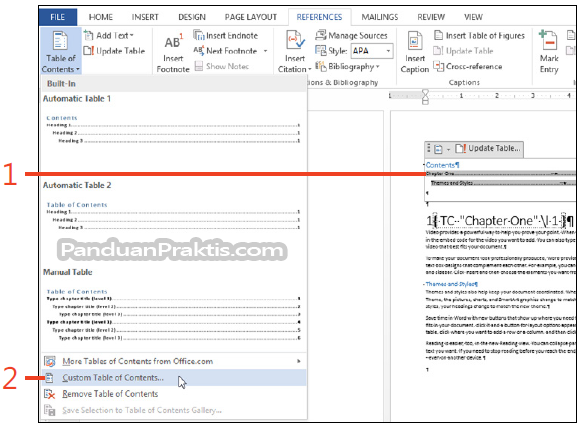

12 comments
Tulis KomentarSukses Untuk Blog anda.
Reply
thx ya infonya...
Reply
Reply
Reply
salam kenal
Reply
Sama-sama
Terima kasih telah berkunjung.
Reply
Reply
Reply
Reply
Reply
Reply
Reply